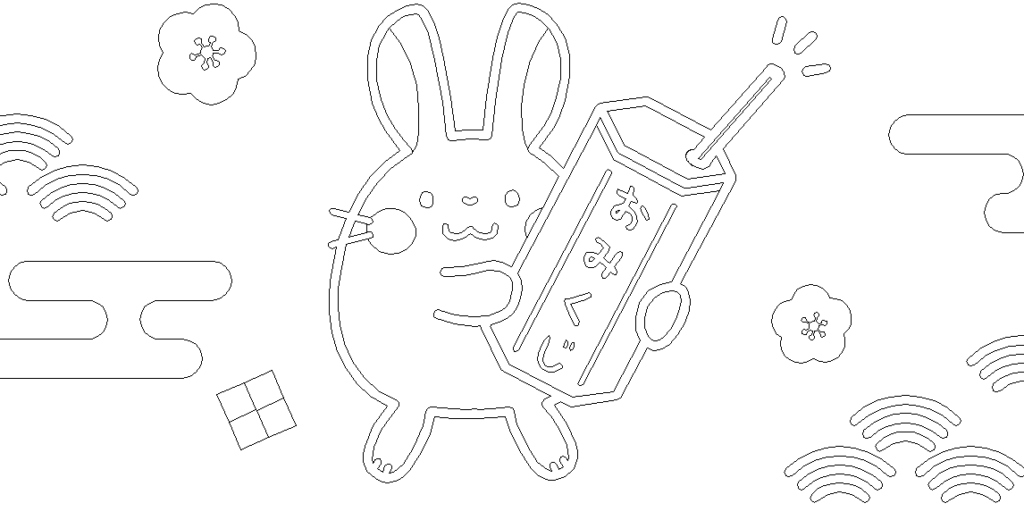
Adobeillustratorを使っていたら、急に画面から色が消えて、オブジェクトの線だけになってしまった。戻るボタンを押しても「元に戻らないこの状態」に焦ってしまった経験、まさにイラレあるあるですよね。そんなときの解決法をご紹介します。
Adobeillustratorの作業中に、下記の画面のように「急に画面から色が消えてしまった」時の原因は、表示形式を意図せず変えてしまったことだと考えられます。
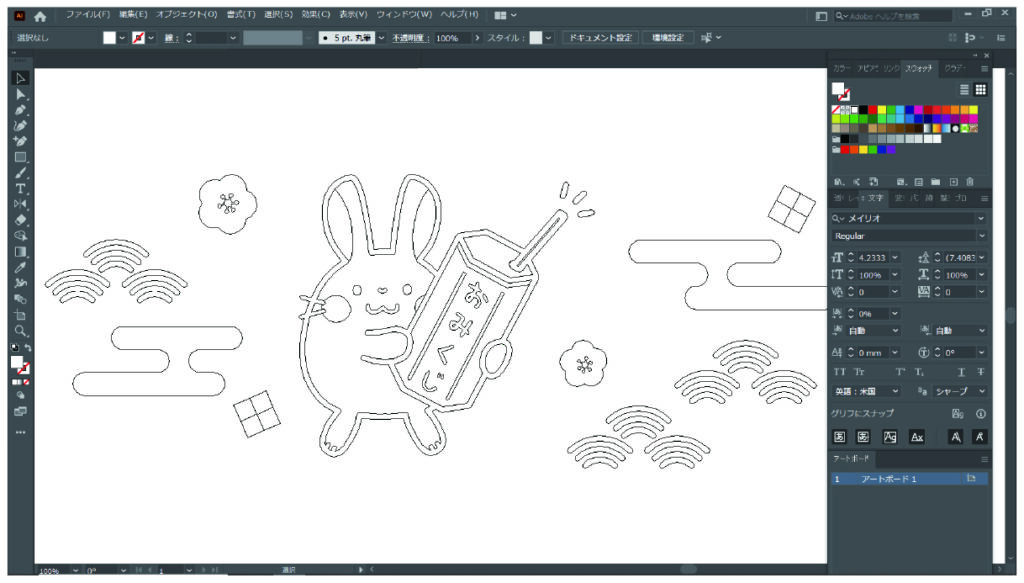
表示形式を元に戻せば良いだけなので、上部のメニューバーから「表示→CPUでプレビュー」を選択しましょう。

そうすると、下記のように元の色付きの画面に戻ることが出来ました。

通常画面で先程の上部メニューバーの表示を見てみると、「アウトライン」と表示されています。線だけの表示は、この「アウトライン表示」が選択されている状態だったのです。これはショートカットキーでも切り替えることが可能で「command(Ctrl)+Y」を押すと、アウトライン表示と通常表示を切り替えることが出来ます。
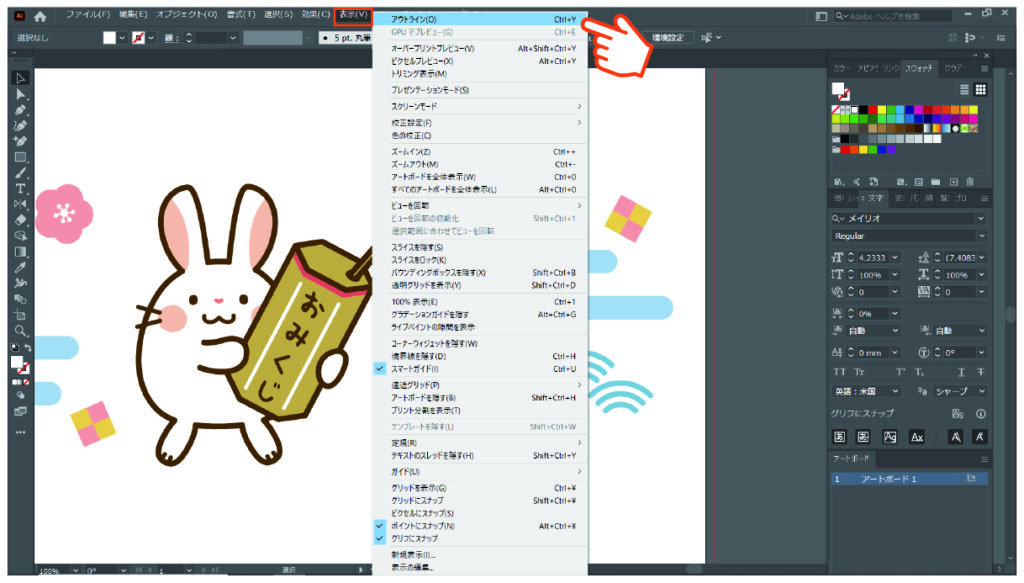
ショートカットキーを多用しているときに「Y」キーに不意に触れたことで起こることが多いこの現象。「command(Ctrl)+Y」の機能は、私は普段あまり使わないので、ショートカットキーだけで覚えようと思っても中々覚えられません。画面表示の問題だと知っていれば、上部メニューバーの「表示をチェック」すれば良いと分かりますので、それだけ覚えるようにしておきましょう。

コメント